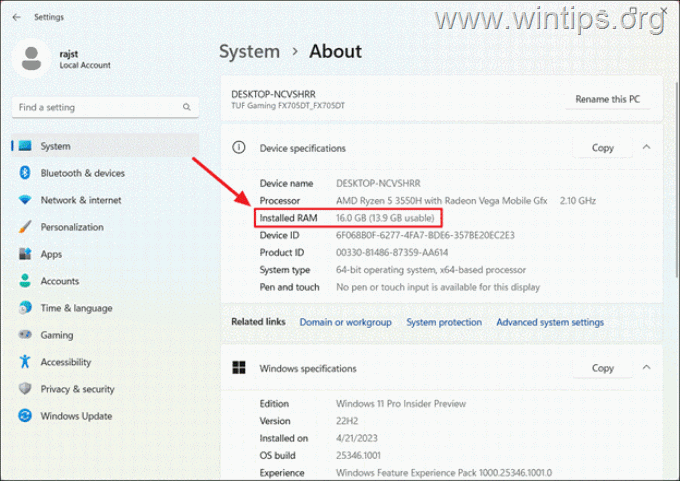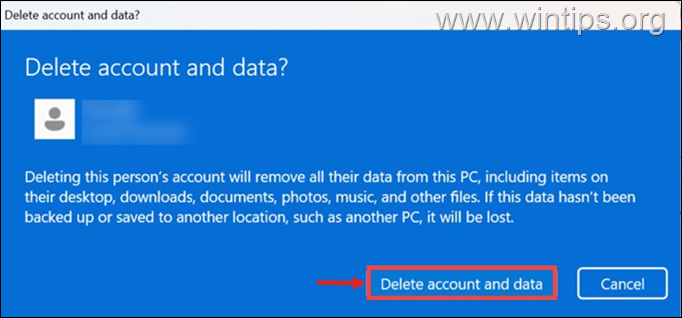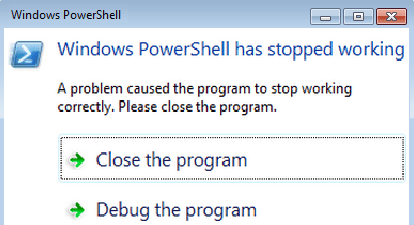、
「アドイン」(プラグイン、アドイン、アドオン、アドオン、または拡張子とも呼ばれます)は、特定のアプリケーションに特定の機能を追加するソフトウェアコンポーネントです。たとえば、Outlookの電子メールプログラムの「ウイルス対策」アドインは、受信したすべての電子メールにウイルス対策保護を提供できます。ADD INSは一般的に有用ですが、場合によってはプログラムの誤動作を引き起こす可能性があり、プログラムの機能を取り戻すためにそれらを無効にする必要があります。
このチュートリアルでは、単語、Excel、Outlook、PowerPointプログラムの不必要なプラグインを管理および無効にする手順を見つけることができます。 (Office 2003、2007、2010、2013、および2016)
オフィスアプリケーションの管理方法 - 有効化または無効にする方法。
ヒント:誤動作オフィスアプリケーションを正常に開始できない場合は、セーフモードで起動してからアドインを無効にします。それをするために:
1。同時にWindowsを押します+r「実行」コマンドボックスを開き、次のコマンドのいずれかを指定するためのキー:
- セーフモードでOutlookを開始するには、タイプします。Outlook.exe /Safe
- セーフモードモードで単語を開始するには、次のように入力します。winword.exe /safe
- セーフモードでExcelを開始するには、タイプします。excel.exe /safe
- Safe ModeでPowerPointを開始するには、タイプします。PowerPnt.exe /Safe
- セーフモードでアクセスを開始するには、タイプします。msaccess.exe /safe
2。インストールされているオフィスバージョンによると、以下の対応するリンクを選択して、アドインを無効にする手順を表示します。
Office 2010、2013、および2016。
Office 2007
Office 2003
Office 2010、2013、および2016。
- 2016年、2013年、または2010年のすべてのオフィスでアドインを無効にするため(Word、Excel、Outlookなど):
1。からファイルメニュー、選択オプション。
2。選ぶアドイン左ペインに。
3。右ペインで、選択しますcomアドインクリックします行く…
4。不要なプラグインをチェックしてクリックしますわかりました。
5。再起動オフィスアプリケーション。
Office 2007
Word、Excel、AccessまたはPowerPoint 2007 *Outlook 2007
- Word 2007、Excel 2007、PowerPoint 2007またはAccess 2007でアドインを表示および管理するには:
1。からファイル メニュー(Microsoft Officeボタン)、選択単語オプション(またはExcelなどの「Excelオプション」など)
メニュー(Microsoft Officeボタン)、選択単語オプション(またはExcelなどの「Excelオプション」など)
2。選ぶアドイン左ペインに。
3。右ペインで、選択しますcomアドインクリックします行く…
4。不要なプラグインをチェックしてクリックしますわかりました。
5。再起動オフィスアプリケーション。
Outlook 2007
- Outlook 2007でアドインを無効にするには:
1。からツールメニュー、選択トラストセンター。
2。選ぶアドイン左ペインに。
3。右ペインで、選択しますcomアドインクリックします行く…
4。不要なプラグインをチェックしてクリックしますわかりました。
5。再起動Outlookアプリケーション。
Office 2003
Word 2003 *Excel 2003*Outlook 2003。
- Word 2003でアドインを無効にするには:
1。からツールメニュー選択カスタマイズ。
2。[カスタマイズ]ウィンドウで、を選択しますコマンドタブ。
3。左ペインで、選択しますツール。
4。を選択しますcomアドイン右ペインで、ツールバーでコマンドをドラッグします。
5。カスタマイズウィンドウを閉じます。
6。クリックしますcom add-iツールバーのnsボタンは、comアドインダイアログを開きます。
7。不要なプラグインをチェックしてクリックしますわかりました。
8。再起動単語アプリケーション。
Excel 2003。
- Excel 2003でアドインを管理および無効にするため:
1。からツールメニュー、選択アドイン。
2。不要なプラグインをチェックしてクリックしますわかりました。
3。Excelを再起動します応用。
Outlook 2003。
- Outlook 2003でアドインを無効にするには:
1。からツールメニュー、クリックしますオプション。
2。を選択します他の[タブ]をクリックします高度なオプション。
3。クリックしますcomアドインボタン。
4。不要なプラグインをチェックしてクリックしますわかりました。
5。再起動Outlookアプリケーション。
それでおしまい!このガイドがあなたの経験についてあなたのコメントを残してあなたを助けたかどうかを教えてください。他の人を助けるためにこのガイドを気に入って共有してください。
この記事があなたに役立つ場合は、寄付をすることで私たちをサポートすることを検討してください。1ドルでさえ私たちにとって大きな違いをもたらすことができますこのサイトを自由に保ちながら他の人を助け続けるための努力において: